En este artículo veremos cómo instalar Java en Ubuntu 20.04 LTS Focal Fossa paso a paso, en sus versiones OpenJDK, de modo que puedas trabajar con los últimos lanzamientos disponibles o con el confiable OpenJDK 8 en tu servidor o VPS Ubuntu.
Contenido
Antes de instalar Java en Ubuntu 20.04 LTS Focal Fossa
Si quieres completar esta guía de instalación y configuración de Java en Ubuntu 20.04 LTS Focal Fossa sólo debes tener en cuenta estos requerimientos:
- Un sistema Ubuntu 20.04 LTS Focal Fossa actualizado.
- Un usuario con permisos de sudo.
- Acceso a Internet.
Como seguramente ya cumples los puntos anteriores podemos abrir un terminal de consola y empezar a trabajar.
Cómo instalar Java en Ubuntu 20.04 LTS
Vamos a instalar Java en Ubuntu 20.04 LTS desde los repositorios de la distribución ya que elegiremos la implementación Java OpenJDK, así que comenzaremos actualizando las listas de paquetes disponibles:
~$ sudo apt update
¿Qué número de versión elegir?
En Ubuntu 20.04 LTS disponemos de las versiones 8, 11, 13, 16, 17 y 21 de Java OpenJDK, correspondiendo la versión por defecto (los paquetes default-jdk y default-jre) a Java OpenJDK 11.
Para el resto de paquetes la nomenclatura sería openjdk-X-jre y openjdk-X-jdk, siendo X el número de versión.
Si no sabes qué número de versión de Java elegir, lo recomendable sería instalar la que Ubuntu 20.04 LTS establece como por defecto (como hemos dicho, la 11), ya que muchos otros paquetes y aplicaciones se basarán en la misma.
¿JRE o JDK?
En Ubuntu 20.04 disponemos de versiones de Java tanto JRE como JDK.
JRE es el entorno de ejecución de Java y es la base sobre la que corren las aplicaciones desarrolladas en este lenguaje.
Por otro lado, JDK es el kit de desarrollo de Java, usado para desarrollar aplicaciones o por algunas plataformas de ejecución.
Normalmente se suele instalar el JRE, ya que la mayoría de usuarios simplemente corren aplicaciones. De todas formas, en caso de duda el JDK incluye el JRE, así que puedes instalar con seguridad el JDK a costa de descargar más paquetes y ocupar más espacio en disco.
Normalmente los requerimientos de la aplicación, plataforma, sistema, etc. que deseas instalar especifican si tu máquina Ubuntu 20.04 necesitará el JRE o el JDK.
Versiones headless
Por último existen versiones headless más ligeras de cada paquete, tratándose de versiones que no incluyen componentes gráficos para aplicaciones de escritorio. Estos paquetes resultan interesantes en servidores, sistemas de consola o aplicaciones Java que no son de escritorio.
Estos paquetes tienen el mismo nombre que el paquete completo pero con el sufijo -headless.
Cómo instalar Java
Por ejemplo, para instalar el paquete completo del entorno de ejecución o JRE:
~$ sudo apt install -y default-jre
Y para su versión headless:
~$ sudo apt install -y default-jre-headless
En el caso de necesitar el kit de desarrollo o JDK, podemos instalar el paquete completo:
~$ sudo apt install -y default-jdk
O su versión headless:
~$ sudo apt install -y default-jdk-headless
Versión instalada
Sea cual sea la versión de Java instalada en Ubuntu 20.04 es fácil comprobarla simplemente lanzando en consola el comando java -version:
~$ java -version openjdk version "11.0.22" 2024-01-16 OpenJDK Runtime Environment (build 11.0.22+7-post-Ubuntu-0ubuntu220.04.1) OpenJDK 64-Bit Server VM (build 11.0.22+7-post-Ubuntu-0ubuntu220.04.1, mixed mode, sharing)
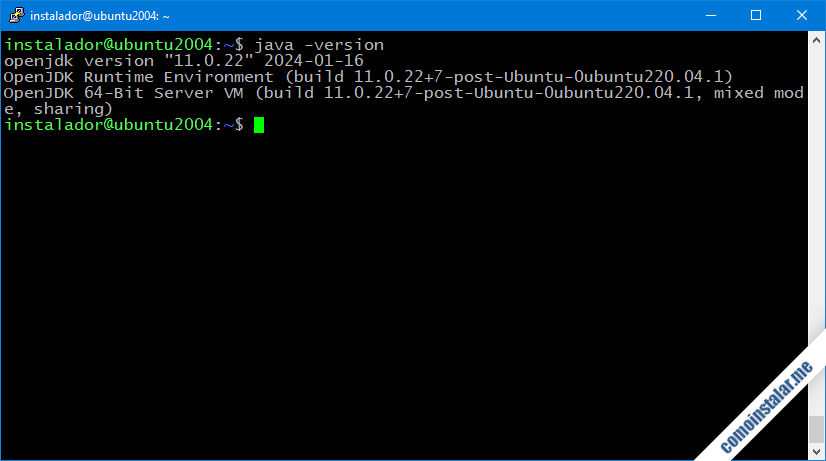
Java OpenJDK 8 en Ubuntu 20.04
En ciertos entornos se exige la presencia del JRE de Java 8, ya que es un estándar muy sólido al que se apegan aun a día de hoy muchos desarrollos y aplicaciones, por lo que será necesario instalar Java OpenJDK 8 en Ubuntu 20.04 para dar soporte a estas aplicaciones.
En el caso del entorno de ejecución o JRE de OpenJDK 8 para Ubuntu 20.04, tenemos dos alternativas, la habitual instalando el paquete openjdk-8-jre:
~$ sudo apt install -y openjdk-8-jre
Pero también tenemos el paquete openjdk-8-jre-headless, más ligero, para instalaciones de máquinas Ubuntu 20.04 sin entorno gráfico:
~$ sudo apt install -y openjdk-8-jre-headless
Y para el kit de desarrollo JDK de OpenJDK 8 seleccionaríamos el paquete openjdk-8-jdk:
~$ sudo apt install -y openjdk-8-jdk
Si Java OpenJDK 8 es la única versión de Java que hemos instalado en Ubuntu 20.04, podremos comprobar la revisión concreta con el comando java -version:
~$ java -version openjdk version "1.8.0_402" OpenJDK Runtime Environment (build 1.8.0_402-8u402-ga-2ubuntu1~20.04-b06) OpenJDK 64-Bit Server VM (build 25.402-b06, mixed mode)
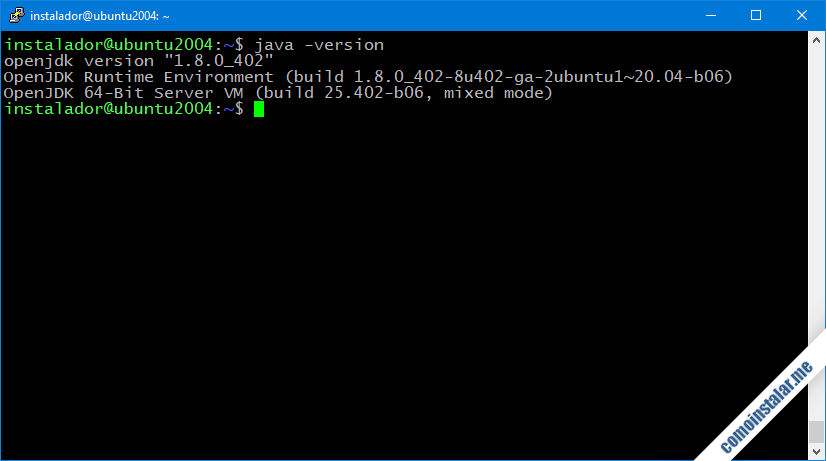
Cómo configurar Java en Ubuntu 20.04 LTS
El trabajo de configurar Java en Ubuntu 20.04 LTS se limita a realizar escasos ajustes en el entorno, ya que Java OpenJDK se distribuye listo para usar.
Establecer la versión por defecto de Java en Ubuntu 20.04
Puede que en algún sistema coexistan varias versiones de Java, normalmente cuando además de usar la versión por defecto para ciertas aplicaciones se requiere otra versión concreta (suele ocurrir sobre todo con Java OpenJDK 8). Para establecer la versión que se usará por defecto en Ubuntu 20.04 utilizamos el comando update-alternatives:
~$ sudo update-alternatives --config java
Este comando muestra las versiones de Java presentes en Ubuntu 20.04 y cuál de ellas es la marcada como por defecto (mediante un asterisco), dejándonos seleccionar cualquier otra.
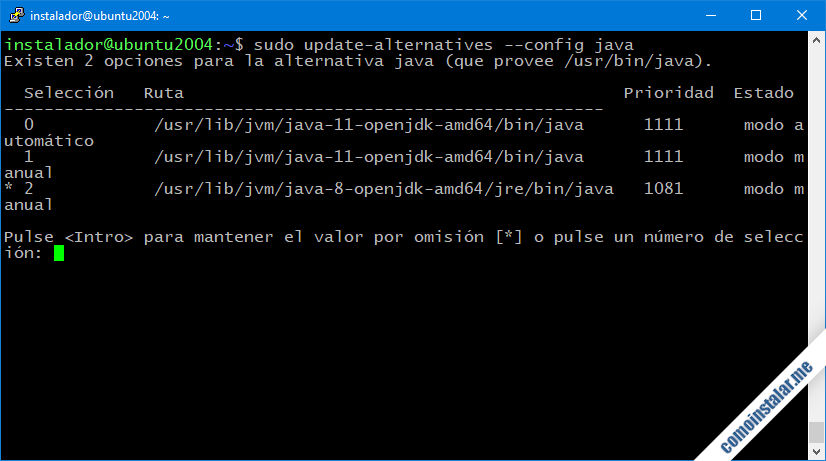
Al tratarse de un comando interactivo puedes aprovechar para cambiar la versión por defecto introduciendo el número de orden por el que aparece en el listado y aceptando con la tecla <Intro>.
La variable de entorno JAVA_HOME
Muchas aplicaciones basadas en Java necesitan conocer la ruta a la instalación de Java en el sistema, ya sea mediante su propia configuración o a través de la variable de entorno JAVA_HOME. La forma más sencilla de que la variable JAVA_HOME esté disponible para cualquier usuario del sistema es configurando su valor en /etc/environment:
~$ sudo nano /etc/environment
Añadiremos al final del archivo la variable JAVA_HOME y su valor, que puede configurarse como la versión por defecto de Java:
... JAVA_HOME="/usr/lib/jvm/default-java/jre"
O una versión concreta:
... JAVA_HOME="/usr/lib/jvm/java-1.8.0-openjdk-amd64/jre"
Guardados los cambios, estos estarán disponibles a partir del próximo inicio de sesión, o interpretando el archivo con el comando source:
~$ source /etc/environment
Podemos comprobar que la variable JAVA_HOME está disponible en el entorno actual:
~$ echo $JAVA_HOME /usr/lib/jvm/default-java/jre
Conclusión
Ahora que sabes cómo instalar y configurar Java OpenJDK en Ubuntu 20.04 LTS Focal Fossa ya puedes disponer del entorno de ejecución y la máquina virtual de este lenguaje, o incluso del kit de desarrollo, tanto para aplicaciones de terceros como para tus propios desarrollos.
¡Apoya comoinstalar.me!
¿Ya tienes este lenguaje disponible en el sistema gracias a esta guía de instalación y configuración de la implementación OpenJDK para Ubuntu 20.04 LTS Focal Fossa? Si es así y te apetece agradecérmelo puedes hacerlo dejando una propina de 1 $ desde PayPal:
O, si te sientes especialmente generoso, puedes invitarme a un cappuccino:
¡Gracias!
¿Dudas, preguntas, sugerencias?
Si te ha surgido alguna pregunta o duda, tienes sugerencias de mejoras de este artículo, crees que necesita ser actualizado, quieres notificar algún posible error, etc. deja un comentario que atenderé lo antes posible.
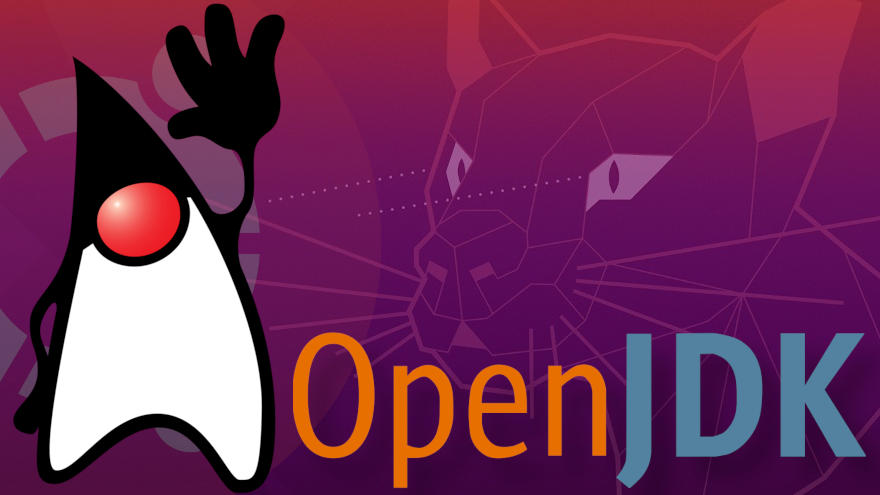

Actualizado a las versiones 11.0.22 y 1.8.0.402.
Actualizado a las versiones 11.0.16 y 1.8.0.342.
Actualizado a la versión 11.0.15.
Actualizado a la versión 11.0.14.
¡Me fue perfecto! ¡Tenía Java 8 aunque apt me indicaba que tenía instalado el 11!
Gracias.
¡Estupendo, milor!